Как восстановить все сообщения в ватсап. Инструкция, как восстановить ватсап на телефоне после удаления приложения
Мессенджер WhatsApp не хранит историю сообщений, аудиофайлы и изображения на своих серверах. Они остаются только на телефонах пользователей. С одной стороны - это гарантирует сохранность личной информации, с другой - создает определенные трудности при очистке смартфона или нечаянном удалении истории.
Однако такие ситуации иногда случаются с пользователями, которые потом интересуются как восстановить удаленные сообщения в WhatsApp. Для владельцев iPhone такая возможность предусмотрена сервисом iCloud. Он предназначен для копирования данных с мобильного устройства в облако. Туда же загружаются все сообщения с Воцапа.
Перейдите в настройки смартфона, там выберите раздел iCloud. Откройте привязанную учетную запись. Теперь нужно проверить облачную синхронизацию с WhatsApp. Если она включена, то все в порядке. В противном случае, к сожалению, возвращение удаленных сообщений невозможно, поскольку они не хранятся на серверах мессенджера, а только в локальном варианте.
Как восстановить переписку в Ватсап на Айфон в случае наличия резервной копии в iCloud? Откройте настройки в самом мессенджере, раздел «Чаты и звонки», там тапните на «Копирование». На экране отобразятся сведения о сохранности ваших данных на серверах АйКлауд.

Нажмите кнопку Home, найдите на экране иконку Вацапа и сделайте долгий тап по ней. Выберите удаление и подтвердите действие. При этом ваши данные не сотрутся. Теперь программу нужно заново установить из App Store. Войдите с использованием прежнего мобильного номера. Система предложит восстановить данные из копии, соглашайтесь.

Решение возможных проблем
Иногда восстановление данных мессенджера выполнить не удается. В таком случае существует ряд действий, которые помогут решить проблему. Все они отмечены разработчиком приложений как действенные. Выполняйте шаги в том порядке, в котором они расположены. Один из них обязательно поможет, если резервное копирование действительно было настроено.
В первую очередь стоит проверить, что восстановление выполняется из того профиля iCloud, который привязан к WhatsApp. При этом войти в приложение нужно с прежнего номера.
Примечание: возможно и такое, что восстановление неудачно из-за сетевого соединения. Если чаще всего вы работаете с домашним Wi-Fi, то попробуйте подключиться к нему для загрузки данных с облака.
Иногда проблемы связаны с недостаточным количеством свободной памяти на Айфоне. Просмотреть необходимые сведения можно в настройках. Там перейдите в раздел «Основные» и откройте «Об этом устройстве». Если памяти мало, то удалите неиспользуемые приложения или перенесите часть личных файлов на ПК.
Если проблема не в ней, то дело может быть в том, что выключен сервис iCloud Drive. Просмотреть его состояние можно в одноименном разделе настроек. Для устройств на iOS 7 он будет называться «Документы и данные». И тут есть важный нюанс: для iPhone с такой прошивкой восстановление недоступно. Нужно обновиться на iOS версии не младше восьмой.
Есть еще аналогичное ограничение. iCloud Drive не может одновременно работать с несколькими устройствами под одинаковым Apple ID, если на обоих или одном из них iOS 7 и ниже. Как и в вышеописанном случае, потребуется обновление прошивки.
Для восстановления переписки на Андроид действует примерно тот же самый механизм, который был описан выше для iPhone.
Необходимо удалить Ватсап, а после этого установить по новой, при этом, после того, как вы пройдете регистрацию, появится предложение о восстановлении копии данных

Соглашайтесь с восстановлением и дождитесь окончания процесса.
Восстановление более ранней переписки на Андроид
Описанный выше метод хорош в тех случаях, когда вы восстанавливаете переписку в случае смены телефона, или просто сброса всех настроек и данных в нем. Но что делать, если вы хотите восстановить удаленные собственноручно сообщения?
Выход есть, но с не большим ограничением — восстановить можно только сообщения, за последние семь дней.
Первым делом удаляем Вацап с телефона. Далее подключите телефон к компьютеру и перейдите в каталог WhatsApp/Databases. В нем находятся 8 файлов — 7 резервных копий чатов за последние семь дней (в имени файла присутствует информация о дате, за которую сделана копия), и один основной файл, в котором храниться текущая информация по чатам и группам.

Необходимо основной файл msgstore.db.crypt8 перенести к себе на компьютер (на всякий случай). Далее, нужно определиться, на какую дату будем восстанавливать переписку, пускай это будет 23 сентября 2017г.
Внимание! Пример даты взят по скриншоту выше, даты на вашем телефоне будут отличаться.
Файл msgstore-2017-09-23.1.db.crypt12 переименовываем в msgstore.db.crypt8 . Таким образом, мы резервную копию чатов сделали основной.
– вещь эфемерная: только что была и вдруг раз – пропала. Но, как правило, не навсегда. Если пропажа произошла относительно недавно, чаще всего удаленные данные можно спасти.
Сегодня поговорим, как восстановить сообщения в мессенджере WhatsApp на мобильных устройствах под Android и iOS, а также в версии для компьютера и браузеров (WhatsApp Web).
На Андроиде
Резервное копирование – наше всё
70% пользователей WhatsApp запускают его на смартфонах Андроид, поэтому Андроид-версия мессенджера поддерживает больше всего способов хранения и восстановления удаленной переписки. По умолчанию Вотсап сохраняет резервные копии всех ваших чатов в памяти устройства. Это происходит ежесуточно в 2 часа ночи и не зависит от подключения к Интернету. Локальная копия хранит историю переписки за последние 7 дней.
Помимо того, пользователи WhatsApp на Android имеют возможность создавать и сохранять резервные копии чатов в Google Drive. Облачный диск вмещает гораздо больше сообщений, чем память телефона. Он будет хранить всю историю вашей переписки неограниченное время, если не забывать делать бэкап хотя бы раз в год. Копии, которые в течение года ни разу не обновлялись, автоматически удаляются.
Как настроить копирование:
- Запустите мессенджер, зайдите в главное меню, скрытое за кнопкой с тремя точками, и откройте «Настройки ». Перейдите в раздел «Чаты ».
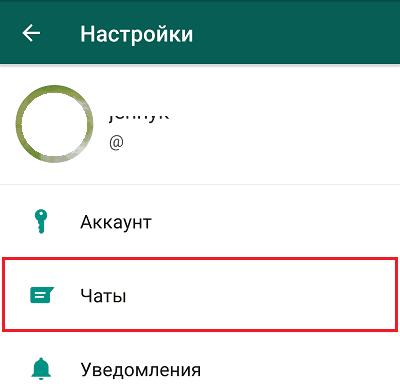
- Коснитесь пункта «Резервная копия чатов ». В верхней части экрана отображается время сохранения последнего локального бэкапа. Изменить его, к сожалению, нельзя, но при желании можно обновить копию вручную – нажатием кнопки «Резервное копирование ».

- Ниже в этом же разделе находятся настройки копирования в облако Google Drive. В их числе периодичность (ежедневно, еженедельно, ежемесячно, вручную и никогда), аккаунт, способ подключения к сети (только Wi-Fi или любой) и добавление видеофайлов.

Сохранение данных на Гугл Диск возможно только при наличии доступа в Интернет. Ранее созданный бэкап при этом безвозвратно уничтожается и заменяется новым .
Не нажимайте кнопку резервного копирования перед попыткой восстановить удаленные сообщения!
Как восстановить сообщения из бэкапа
Чтобы открыть в Whatsapp последнюю версию сохраненной истории чатов, просто удалите приложение с устройства и установите повторно. После подтверждения номера телефона (обязательно того же, который использовался раньше) оно предложит вам восстановить переписку. Через полминуты после нажатия одноименной кнопки данные загрузятся в мессенджер.

Если приложение не видит файл бэкапа, хранящегося в Google Drive, проверьте подключение смартфона к Интернету, убедитесь, что в системе установлены сервисы Google Play, а вы авторизованы под тем же аккаунтом, в котором сохранены копии. Проблемы с обнаружением и загрузкой бэкапа из локального хранилища Android возникают из-за неисправности носителя (SD-карты) или повреждения самого файла с данными. Отказ в ходе восстановления может произойти из-за нехватки свободного места либо заражения телефона вредоносным ПО.
Для восстановления истории из более ранней версии локального бэкапа (как вы помните, он содержит переписку за последнюю неделю), проделайте следующее:
- Запустите любой проводник (на скриншоте ниже показан Root Explorer, хотя root-права для этого не обязательны) и откройте папку /WhatsApp/Databases . Она находится в корневом каталоге памяти устройства или SD-карты.

- Переименуйте файл за нужное вам число, например, «msgstore-2018-10-09.1.db.crypt12 » в «msgstore. db.crypt12 ».

- Переустановите мессенджер. После подтверждения номера телефона нажмите «Восстановить ». Если бэкап не поврежден, удаленные сообщения загрузятся в приложение.
На iPhone
Версия Вотсап для Айфонов также умеет восстанавливать сообщения из резервных копий, только хранимых не в Google Drive, а в iCloud. Единственные условия – авторизация под тем же Apple ID, который привязан к облаку iCloud, и достаточный объем свободного места в хранилище. Функция доступна в седьмом и более новых выпусках iOS.
Чтобы сохранить историю Вотсап на iPhone, откройте настройки мессенджера, перейдите в раздел «Чаты » и «Копирование ». Коснитесь кнопки «Создать копию ». Для автоматического копирования активируйте переключатель возле одноименного пункта и настройте желаемую периодичность.

Для сохранения бэкапов в iCloud смартфон должен быть подключен к Интернету. Если хотите, чтобы резервирование происходило только по Wi-Fi, зайдите в раздел настроек «Сотовая связь » и отмените разрешение использовать ее для iCloud.
Как восстановить историю удаленной переписки:
- Деинсталлируйте WhatsApp и установите повторно.
- После подтверждения номера телефона мессенджер предложит вам восстановить историю чатов, если она была предварительно сохранена.
- Нажмите «Восстановить из копии ».
Восстановление сообщений в WhatsApp Web
Дополнительная версия мессенджера – WhatsApp Web, предназначенная для установки на компьютер, iPad и запуска в браузерах, к сожалению, не имеет функции сохранения и восстановления истории чатов. Однако войти в свой аккаунт на ней можно лишь путем синхронизации с приложением на телефоне. То есть сообщения, отправленные и полученные через Вотсап Вэб, передаются на телефон и сохраняются в резервных копиях, откуда их можно достать одним из описанных способов.
Еще не забывайте, что дубликат переписки в чате остается у вашего собеседника, к которому тоже иногда можно обратиться за помощью. Надеюсь, вам не откажут.
Ещё на сайте:
Как восстановить сообщения в WhatsApp обновлено: Октябрь 10, 2018 автором: Johnny Mnemonic
Благодаря своей функциональности и удобству, всё больше популяризируется среди людей, особенно молодёжи. Фактически, Ватсап является удобной альтернативой обычной мобильной связи, благодаря чему вы можете звонить, отправлять сообщения и файлы без лишних трат. Активируется аккаунт с помощью привязанного к нему номера телефона. Блокировка осуществляется по просьбе пользователя, либо по решению администрации приложения, например, за рассылку спама.
Пользователь же может воспользоваться услугой по заморозке учётной записи, связавшись с техподдержкой. Это уместно в случае утери телефона, или его кражи. Все, кто попытается проникнуть в аккаунт, просто не смогут воспользоваться его функциями. При этом сам пользователь будет отображаться в списке у тех, кто внёс его в свою телефонную книгу. На этот аккаунт будут приходить сообщения, как и прежде, однако прочесть их пользователь сможет только после того, как произведёт восстановление аккаунта Ватсап.
Какие трудности могут возникнуть при восстановлении аккаунта
Вопрос о том, как восстановить WhatsApp, решается достаточно просто. Однако, куда же девается вся переписка? Можно ли её восстановить? Не пропустит ли пользователь что-то важное, пока его аккаунт будет заморожен?
Важно : Вся переписка хранится непосредственно на устройстве, на котором была активирована учётная запись. Поэтому, к сожалению пользователей, после восстановления аккаунта с другого устройства вся старая переписка удалится безвозвратно.
Однако, если у вас привязан к учётной записи аккаунт в гугле, вы сможете поискать сохранённые копии в кэше внутренней памяти. Все недоставленные ввиду заморозки аккаунта сообщения, хранятся в течение месяца на сервере. Вы можете прочесть их, если своевременно разморозите учётную запись.
Если вы хотите восстановить ранее замороженный аккаунт, напишите непосредственно администрации. Служба техподдержки постарается максимально оперативно рассмотреть ваш запрос и принять решение о разморозке. Для этого вам придётся пройти процедуру антиспам-провеерки и подтвердить, что номер, к которому был привязан ваш аккаунт, действительно принадлежит вам. Активировать с чужого номера не получится, ровно как и заморозить аккаунт. В случае, если вы потеряли SIM-карту, вам придётся приобрести новую, воспользовавшись услугой восстановления номера старой. В этом случае у вас не возникнет неудобств при разблокировке.
В силу разных обстоятельств, например, при настройке нового устройства, случайно удаление сообщения или вследствие сбоя приложения иногда приходится на iPhone восстанавливать аккаунт или переписку в WhatsApp. Ниже написанно, как восстановить сообщения в WhatsApp и мы предлагаем 3 решения.
UltData является программой, которая может восстановить и спастись ваши потерянные и удаленные сообщения на компьютер или на iPhone. Не только так, с UltData, в то время вы можете выбрать тип файлов, котоый вы хотите вернуть. Безопосно и легко сканировать ваше устройство или резервные копии в iTunes или iCloud, чтобы найти сообщения, которые вы уже потеряли давно.
Восстановить сообщения с iOS устройства
Когда после обновления до iOS 12 или джейлбрейка, вам легко потеряли сообщения whatsapp, восстановление прямо с iPhone будет лучший способ если вы не создали резервную копию.
Шаг 1. Подключте устройство к компьютеру при помощи USB кабели, запустить программу на впшем компьютере. Выберите «Восстановить с устройства».
Шаг 2. Сканировать iPhone потерянные данные и просмотреть контакты, SMS, заметки, фотографии и т.д.

Шаг 3. Восстановление данных с iPhone и нажмите кнопку «восстановить», вы можете выбрать форматы файлов и сохранять на устройство или на компьютер.

Восстановить сообщения из резервной копии iTunes
Если в iTunes находится резервное копирование, то восстановление переписки быстро и легко. Более того, при помощи UltData, вам можно выбрать восстановление вашей истории на компьютер или на устройство.
Шаг 1. Переход к «Восстановить из резервной копии iTunes» и UltData будет автоматически отображать все резервные копии iTunes на этом компьютере. и нажмите кнопку «Начать».

Шаг 2. Просмотреть потерянные данные, вы можете выбрать «Показать только удаленные» для фильтрации удаленных данных.

Шаг 3. Вам можно нажать «Output Settings », чтобы выбрать форматы файлов и нажмите кнопку «Восстановить».
Восстановить сообщения из iCloud резервной копии
Шаг 1. Выберите режим восстановления и войти в iCloud.

Шаг 2. Вы можете проверить данные (имя, дата, версия и размер) каждого файла резервной копии. Выберите типы файлов, которые вы хотите загрузить и сканировать.

Шаг 3. Нажмите «Output Settings », чтобы выбрать форматы файлов и нажмите кнопку «Восстановить».

Tenorshare UltData позволяет получить обратно фотографии , заметки ,видео , контакты,сообщения и других 22 типов файлов безопасно и быстро с iPhone XS/XR/X/8/7/7 Plus/SE/6s/6s Plus/6/6 Plus/5s/5/4S. Еще может исправить систему iOS к обычному состоянию когда она работает ненормально, например, завис на режиме восстановления, режиме DFU, логотипе apple, подключение к iTunes, циклической перезагрузке, синем экране смерсти, и т.д. Решить 50+ проблем об ошибке обновления, неудаче восстановления или поломке джейлбрейка без потери файлов. Если у вас есть другие вопросы, обратитесь с нами, мы будем отвечать в течение 24 часов.
UltData видео урок о том, как восстановить данные на айфоне
. Мессенджер WhatsApp очень популярен у пользователей мобильных устройств, поскольку с его помощью можно совершать звонки по всему миру, отправлять сообщения, картинки, аудио или видео файлы. Конечно всю свою переписку хранить невозможно, и мы удаляем все ненужные сообщения. А как быть, если случайно удалённым оказалось что-то важное? Выход есть и сегодня мы поговорим, как восстановить Ватсап на Андроид.
Сначала несколько слов о механизме процедуры, о которой мы расскажем. Чтобы сохранить какие-либо важные фрагменты переписки в Ватсапе можно использовать свою электронную почту. Это довольно просто, однако этот способ позволит только заархивировать нужные данные, к ним можно будет вернуться и перечитать их тогда, когда это понадобится, а вот использовать чат в дальнейшем не получится.
Итак, что мы должны сделать. Заходим в WhatsApp, находим нужный чат, вызываем меню (в основном, это три вертикальных точки в верхнем правом углу дисплея). В открывшемся списке возможных действий нажимаем «ещё » и выбираем «Отправить чат по почте «. Далее определяемся понадобятся ли нам медиафайлы или только текст, и нажимаем соответствующую кнопку:

После этого в открывшемся поле вписываем адрес своей электронной почты и заполняем поле «Кому «. Подтверждаем действие кнопкой «Готово » (может быть «ОК «). Вот и всё, копия нужного сообщения будет находиться в виде файла на нашей почте, который в случае надобности можно распечатать. Этот способ можно применить абсолютно на любом аппарате вне зависимости от модели или операционной системы.
Большинство моделей смартфонов имеет стандартные инструменты, которые позволяют реанимировать утерянную беседу. Здесь важно учитывать, что восстановление возможно лишь, на том устройстве, с которого чат был удалён. Дело в том, что приложение ежедневно сохраняет всю переписку автоматически и она будет сохраняться на SD-карте в течение семи дней, вот в этот срок нам и нужно уложиться, если понадобится восстановить удалённые данные, в противном случае они будут утеряны безвозвратно.
Что нам нужно делать в этом случае. Сначала удаляем само приложение. Для этого через «Настройки » заходим в раздел «Приложения «, находим и открываем «WhatsApp «. После этого нажимаем кнопку «Удалить » и подтверждаем действие:

Открываем «Проводник » (на некоторых устройствах может быть «Диспетчер «), активируем поле «Внешняя память » (или «SD-карта «) и находим папку «WhatsApp «:

В ней будет находиться ещё одна папка - «Databases «, открываем её. Здесь мы увидим семь файлов, в которых хранятся чаты за указанные даты, и восьмой - «msgstore.db. «, в котором находится текущая история, выделяем его галочкой и нажимаем кнопку вызова меню (это, как правило, три точки, расположенных вертикально справа, вверху экрана). Из предложенных действий выбираем «Переименовать «:

Теперь нам нужно добавить любую букву или цифру к наименованию файла (на скриншоте - 1) и подтвердить своё действие кнопкой «ОК «. Это делается для сохранения текущей базы данных. Далее возвращаемся назад и отмечаем галочкой файл с той датой, которую будем восстанавливать, снова вызываем меню и также нажимаем «Переименовать «:

Здесь необходимо удалить все данные о дате, оставив только основную часть наименования (msgstore.db.crypt8 ), как это указано на первом фрагменте скриншота. Затем снова устанавливаем WhatsApp (либо с Google Play, либо с источника, заслуживающего доверия ). Открываем приложение и видим, что появилось сообщение о найденной резервной копии, программа предложит восстановить её, соглашаемся:

Вот, собственно, и всё. Теперь вы точно знаете, как восстановить WhatsApp на Андроид.
